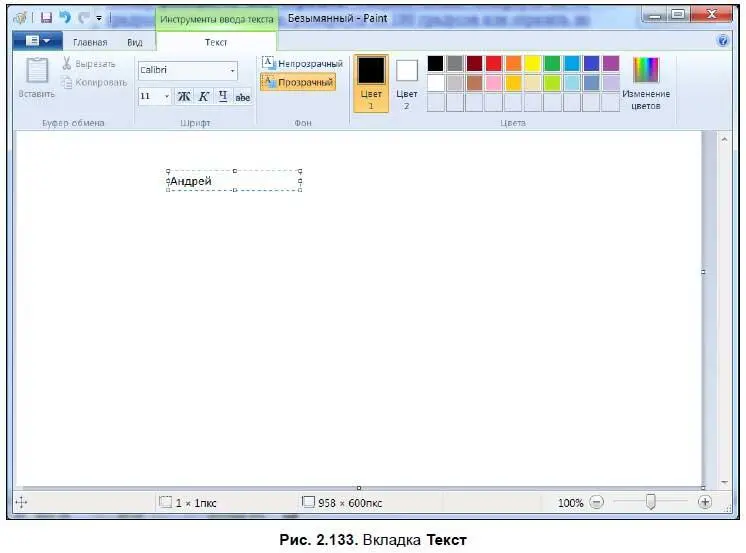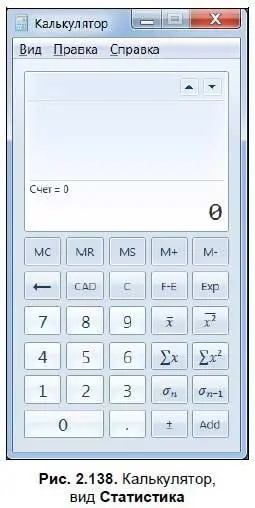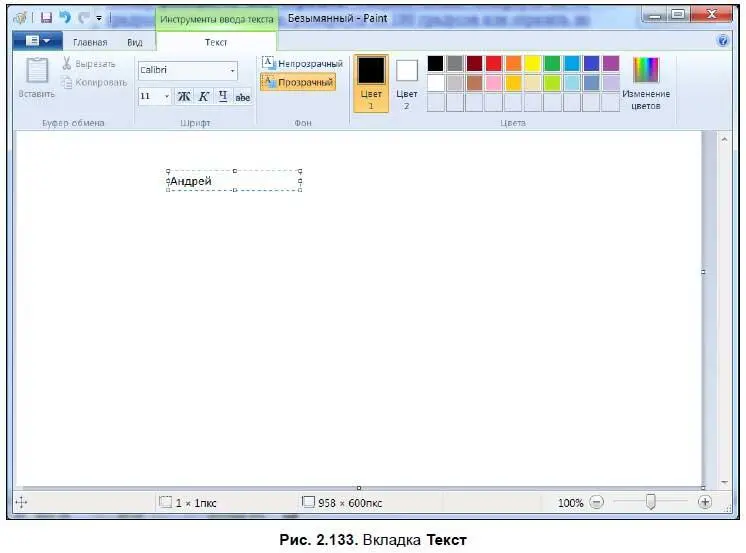
В области Кистиесть всего одна одноименная опция, с помощью которой можно выбрать ширину кисти. Вначале щелкните на какой-либо кисти, а потом попробуйте нарисовать линию в рабочей области. В области Фигурынаходятся опции, с помощью которых в рисунок можно вставить самые разнообразные фигуры — стрелки, прямоугольники, ромбы и многое другое. С помощью двух соседних опций можно установить контур и заливку фигур.
В области Толщинанаходится одноименная опция, с помощью которой можно изменить толщину выделенной части изображения. Это удобно, например, для изменения толщины вставленной фигуры.
В области Цветанаходится список цветов, с которыми можно работать. Вы можете добавить новые цвета, щелкнув на кнопке Изменение цвета. Подобрав цвет, вы можете добавить его в список.
Вкладка Вид(рис. 2.134) состоит из трех областей. В области Масштабнаходятся опции по увеличению и уменьшению масштаба рисунка. В области Показать или скрытьможно включить или отключить изображение тех или иных элементов программы. По умолчанию включена только строка состояния. При желании вы можете включить отображение линеек в рабочем пространстве и сетку.

В области Показатьнаходятся две опции. С помощью опции Во весь экранможно просмотреть рисунок во весь экран. Также это можно сделать, нажав клавишу . При нажатии кнопки Эскизоткрывается окно эскиза, где изображение, с которым вы работаете, видно в натуральном размере.
Под линейкой находится рабочее пространство, где вы можете рисовать. Если в результате ваших непосильных трудов рисунок оказывается слишком большим, то справа появляется полоса прокрутки, с помощью которой можно перемещаться вверх и вниз.
Под рабочим пространством располагается строка состояния. Здесь вы можете прочитать разрешение рисунка и изменить его масштаб с помощью ползунка в правой части строки.
В целом, Paint подойдет для редактирования несложных рисунков, однако, если вы планируете заниматься графикой профессионально, советую обратить внимание на Adobe Photoshop или CorelDRAW — это профессиональные графические редакторы с множеством функций для обработки графики. Рисовать с помощью мыши — тоже не лучшая идея, имеет смысл раскошелиться на планшет, с помощью которого удобно рисовать на экране от руки.
Еще одна программа, входящая в состав Windows, — это калькулятор (рис. 2.135).

Пригодится, если вам нужно сложить, вычесть, разделить, умножить или извлечь из каких бы то ни было чисел корень. Пользоваться калькулятором очень просто — набираете кнопками число (совсем как на обычном калькуляторе), затем выбираете кнопку действия, набираете другое число, нажимаете «равно» (=) и получаете результат.
Калькулятор может быть простым и инженерным (рис. 2.136) — переключение осуществляется в меню Вид. В инженерном калькуляторе доступен ряд дополнительных функций.

В Windows 7 добавлены еще два вида — Программист(рис 2.137) и Статистика(рис. 2.138).

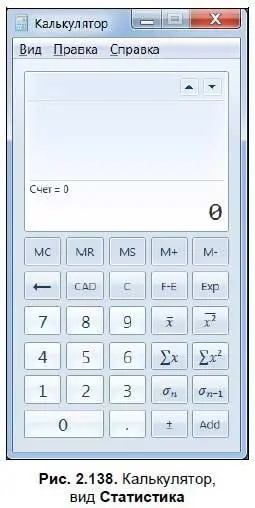
В данных видах также доступны некоторые дополнительные функции — для расчета формул при программировании и для статистических функций. Впрочем, в повседневной работе, это вам, скорее всего, не понадобится.
MS-DOS — это операционная система, разработанная, так же как и Windows, корпорацией Microsoft. В отличие от Windows, MS-DOS не имеет графического интерфейса, и все действия в ней выполняются с помощью команд. На практике большинство из них вам не потребуется — разве что запустить какое-либо мудреное приложение. Чаще всего через командную строку запускаются серверные приложения — простому пользователю они не нужны — стоят такие программы на серверах, работающих под Windows.
Читать дальше
Конец ознакомительного отрывка
Купить книгу